Git は、プログラムの変更履歴を記録(バックアップ)しながら、いつでも安全に巻き戻せる“タイムマシン”のようなバージョン管理ツールです。
AI で生成したコードは少しずつ改良を重ねるため、バックアップと公開の仕組みを先に整えておかないと「どの版が最良だったのか」すぐに見失います。
Git を使えば、作業前後の状態をワンクリックで比較し、過去の安定版に即座にロールバックできます。
さらに GitHub と組み合わせると、クラウド上でプロジェクトを無料公開できるため、ポートフォリオ作成や共同開発も一気に楽になります。
この記事では 「Git インストール 手順」 を中心に、Windows と macOS それぞれの導入方法を画面付きで丁寧に解説します。
まずは Git と GitHub の違いから確認し、インストールの準備を整えましょう。
スポンサーリンク
Gitとは?GitHubとの違いをやさしく解説
Git と GitHubという言葉の方が聞いたことがあるかもしれません。
この2つはよく似た名前ですが、役割がまったく異なります。
両者を正しく区別すると「Git インストール」の意義がすぐに理解できます。
| 名前 | 役割 |
|---|---|
| Git | ローカル PC 上で履歴を保存できる“分散型バージョン管理ソフト” |
| GitHub | Git で管理した履歴をクラウドへ預け、世界中の開発者と共有できる“ホスティングサービス” |
Git はあくまでもローカルで動作するソフトウェアで、履歴管理機能を提供します。
一方 GitHub はその履歴をインターネット経由で保管・共有・可視化するウェブサービスです。
Git だけでも個人の開発履歴は守れますが、第三者と協調する場合や AI で生成したコードを公開ポートフォリオにしたい場合は GitHub が不可欠です。
Gitを使うと何ができる?AI初心者でもできる活用方法
AI が生成するコードは、短いサイクルで試行錯誤を繰り返します。
手動でファイルを複製していると最新ファイルが判別できず、動作していたバージョンを上書きしてしまう危険があります。
Git を使えば コミット というスナップショットを数秒で保存でき、作業前後を瞬時に比較可能です。
誤って変更しても、ワンコマンドで安全に元へ戻せます。
さらに GitHub などのリモートリポジトリへ push すると、自動でクラウドバックアップが作成され、別の PC やチームメンバーと即座に共有できます。
ブランチ を切り替えれば、機能開発と実験を並行しても干渉しません。失敗した変更は revert で取り消し、安定版へすぐ戻せるため、AI 初心者にも扱いやすいバージョン管理ツールです。
Gitはパソコンにインストールして使用します。ダウンロードや利用は無料です。
Gitインストール方法(Windows)
ここからは、Gitを使うための準備について説明します。
まず、使用するPCにGitがインストールされているか確認します。
Windows画面下にある検索バーで「コマンドプロンプト」と入力し、クリックして起動します。
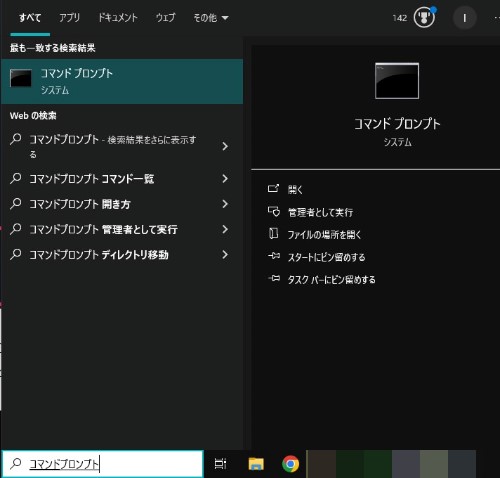
以下のコマンドを実行してください。
git -v
「git version 数字」の文字列(バージョン)が表示されれば、すでにインストールされています。
Git for Windowsをインストールする
使用するPCにGit が無い場合は、以下のステップでインストールしてください。
公式サイト>https://gitforwindows.org/ を開き、「Download」をクリックすると、インストーラーがダウンロードできます。
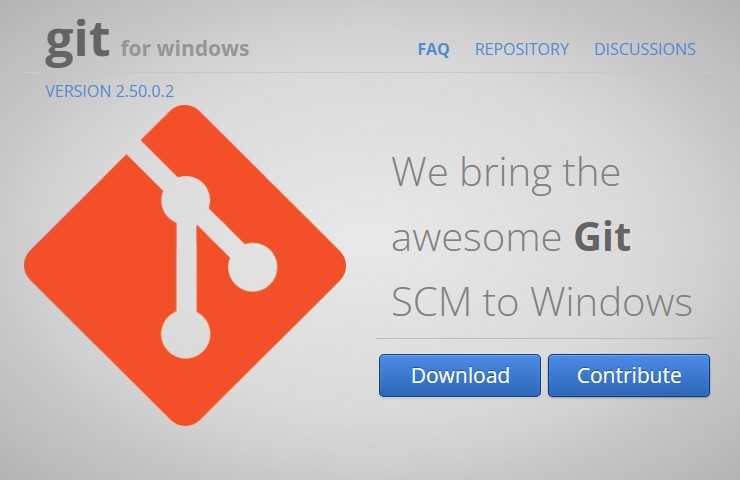
ダウンロードしたファイルを実行するとセットアップウィザードが開きます。
基本「Next」を選択して進めてOKです。最後の画面で「Install」ボタンをクリックします。
インストールが完了したら、コマンドプロンプトを再度立ち上げて、以下のコマンドを実行し、バージョンが表示されるか確認してください。
git -v
Gitインストール方法(Mac)
Macの場合インストール方法は2つあります。
以下の手順で進めてください。
MacにGitがインストールされているか確認
まず、MacにGitがインストールされているか確認します。
Macでは「ターミナル」というアプリを使います。
SpotlightやLaunchpadから検索して起動してください。
以下のコマンドを実行して、バージョンが表示されるか確認してください。
git -v
バージョンが表示されればOKです。
インストールは2つのパターンから選べる。
Gitが無い場合、インストールする必要があります。
Macの場合、Windowsのように、Gitのインストーラーをダウンロードして導入する方法と、「Homebrew」を使う2パターンがあります。
「Homebrew」というパッケージ管理システムを使うとインストールするだけでなく、今後のアップデートもラクになりますが、導入時に工程がいくつか増えます。
お好きな方で導入してください。
Gitをダウンロードしてインストールする
公式サイト>https://git-scm.com/downloads/mac を開きます。
「Binary installer」という項目の「 installer」からpkgファイルをダウンロードして、インストールしてください。
Homebrewを使ったGitインストール手順
まず、「Homebrew」がMacに入っているかの確認をします。
ターミナルで以下のコマンドを実行してください。
brew -v
[Homebrew(バージョン)]が表示されていれば、すでにインストールされています。
ない場合は公式サイト>https://brew.sh/ を開きます。
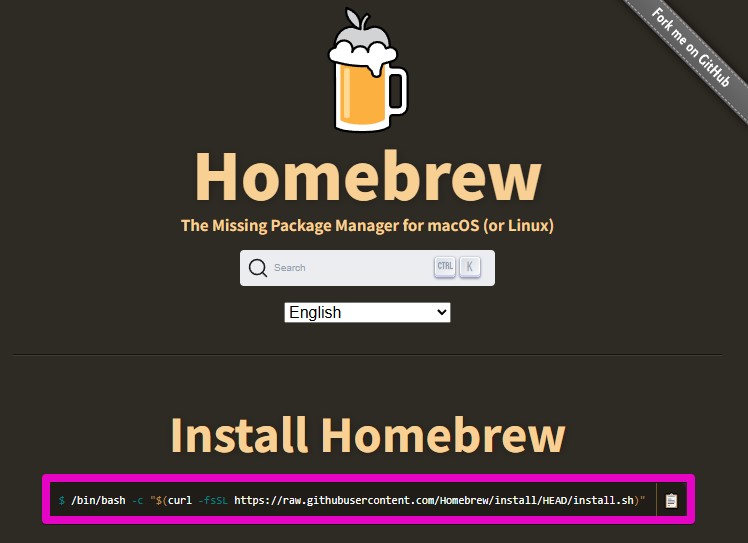
「Install Homebrew」の下にあるコマンドをコピーしてください。
ターミナルに戻り、先ほどコピーしたコマンドを貼り付け[Enter]を押すと、インストールできます。
再度、Homebrewのバージョンを確認するコマンドを実行してみてください。
brew -v
バージョンが表示されれば、Homebrewのインストールは完了です。
ここからがGitのインストール作業になります。
以下のコマンドを実行すると、Gitがインストールできます。
brew install git
次に、インストールできたかを確認するため、バージョンを確認してみましょう。
git -v
[git version(バージョン数字)]が表示されれば、インストールは全て完了となります。
GitHubの導入から登録・初期設定まで
Gitを導入したことで、ローカルでの管理環境は作れました。
次はクラウドに預けるため、GitHubに登録します。
今回はWindows/Macどちらでも使える「GitHub Desktop」を使用します。
以下の手順で、インストールから登録、初期設定まで進めていきましょう。
GitHub Desktopをインストールする
GitHub Desktopの公式ページ>https://github.com/apps/desktop を開きます。
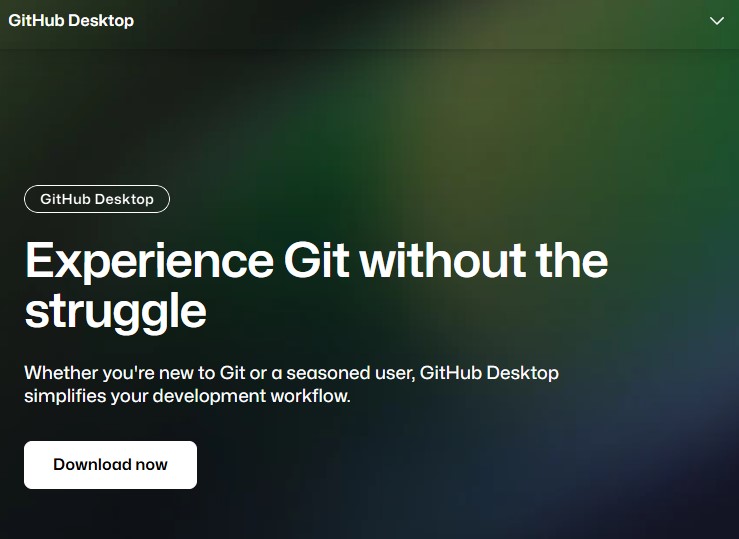
「Download now」をクリックします。
使用するOSのインストーラーが表示されるので、ダウンロードします。
Windowsはインストーラーを起動してください。
Macの場合はアプリを「アプリケーション」にドラッグ&ドロップし、起動します。
GitHubに登録する
起動すると、アカウントログイン画面が表示されます。
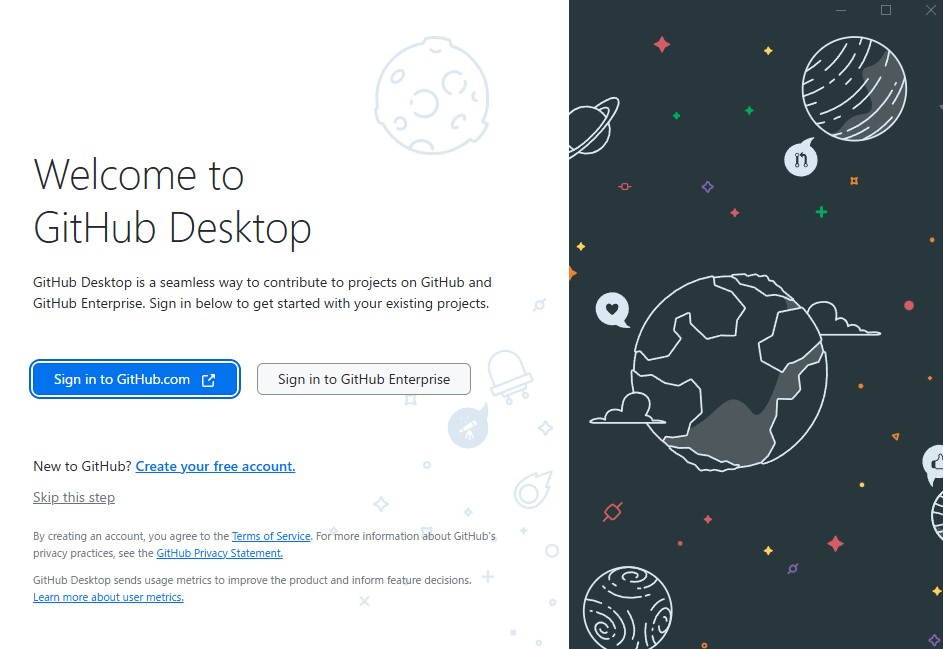
アカウントを持っていない場合は、「Create your free account」をクリックして、新規アカウント登録します。
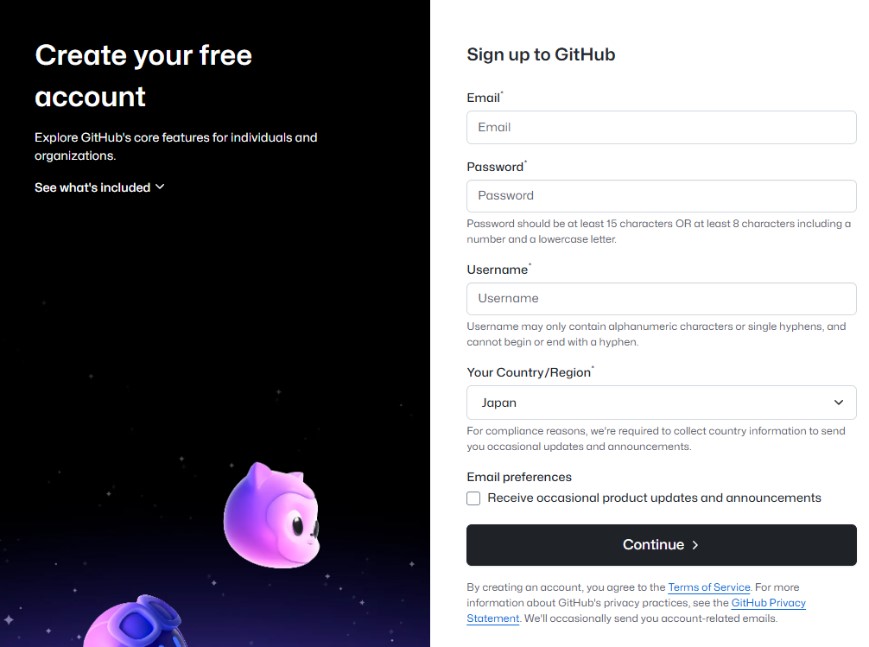
以下の必要項目を入力し、「Continue」を最後にクリックします。
- メールアドレス
- パスワード
- ユーザーネーム(英語とハイフンが使えます)
- 国
- 最新情報やお知らせをメールで受け取るかの選択
「Verify your account」のページに移動したら、あなたがロボットではないことを証明してください。
次に登録したメールアドレス宛にコードが送信されますので、送られてきたコードを入力し、「Continue」をクリックします。
アカウント作成が完了すると、ブラウザでログイン画面が表示されます。
ログインするとダッシュボードが開きます。
次に、GitHub Desktopのログイン画面に戻り、登録したアカウントでログインします。
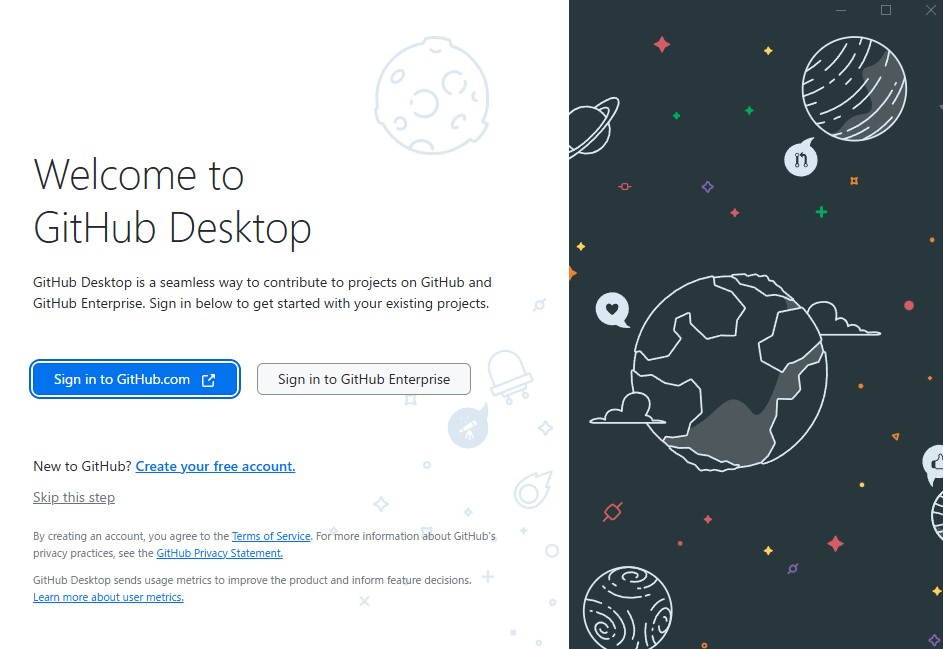
「Select user to authorize」というページが開くので、「Continue」をクリックします。
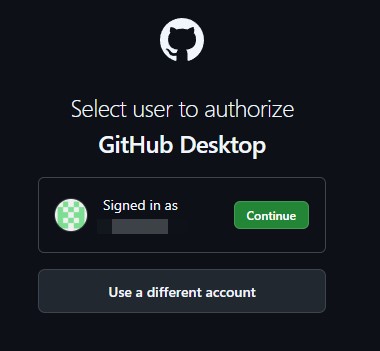
次に「Authorize GitHub Desktop」という画面が表示されます。
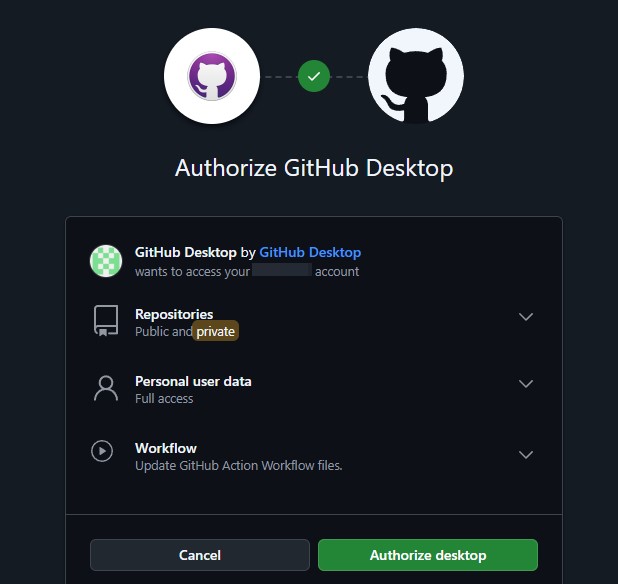
これはGitHub Desktopと連携するかの確認画面です。
特に個別選択するような画面ではなく、内容説明されています。
「Authorize desktop」をクリックして、連携を承認します。
Windowsの場合、アプリケーションの連携許可がでたら「GitHub Desktopを開く」をクリックします。
またGitHub Desktopの画面に戻り、Configure Git」という画面が表示されます。
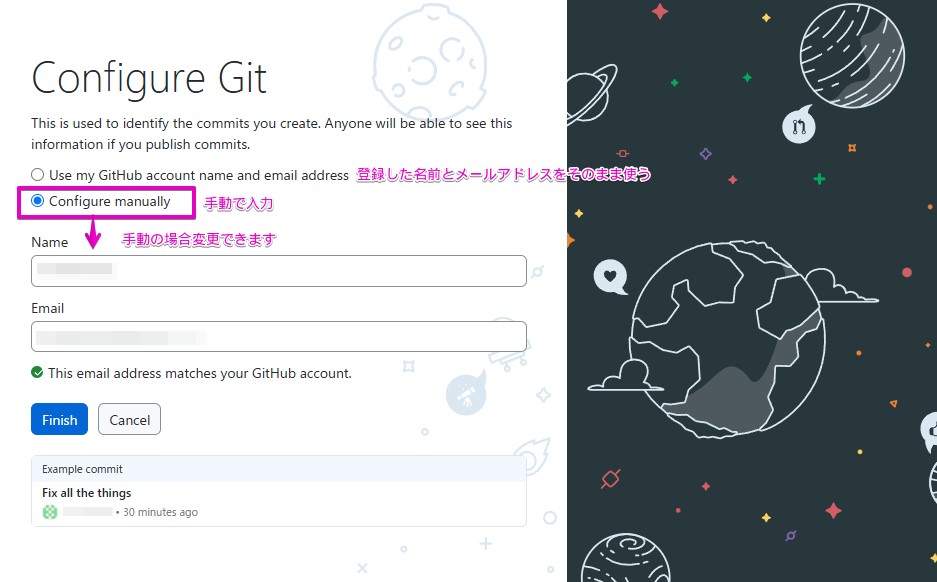
アカウントの名前とメールアドレスをこのまま使うか、手動で変更するかの設定です。
履歴を残す際の名前を設定できますので、変更したい場合は手動で変更します。
最後に「Finish」をクリックします。
「Let’s get started!」と表示されれば、設定は完了です。
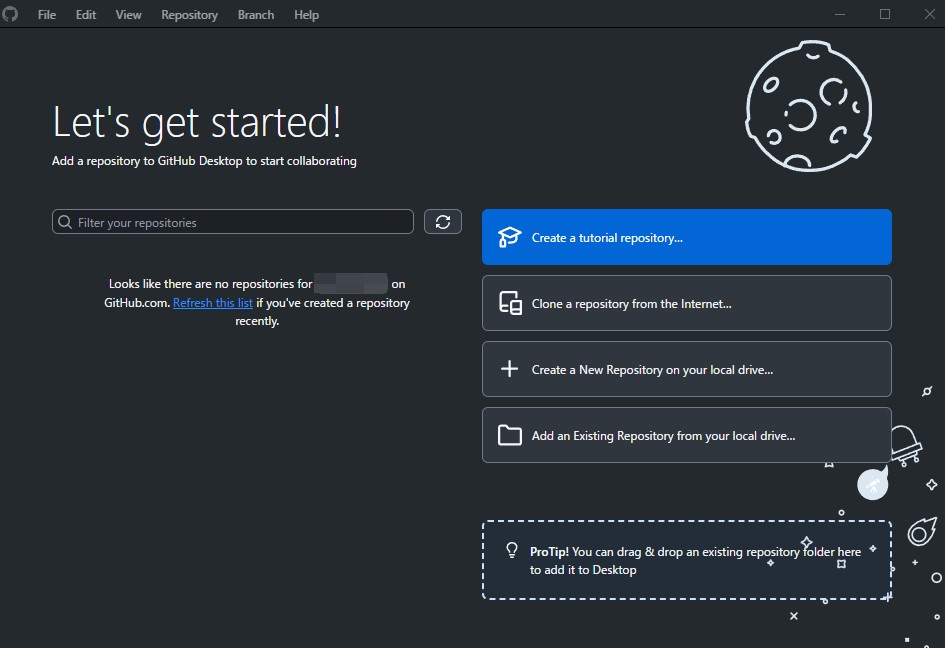
まとめ
Git はローカルで履歴を守る分散型バージョン管理ツール、GitHub はその履歴をクラウドへ預けて共有を容易にするホスティングサービスです。
この2つを組み合わせると、AI が生成したコードを安心して改良しながら、いつでも過去の安定版へ戻せますし、共同開発もすぐに始められます。
バージョン管理・履歴確認・ロールバック・CI/CD 自動化など、Git がもたらす恩恵は AI 初心者にこそ大きな安心感を与えます。
操作の流れを一度体験すれば、モデルの学習スクリプトやデータセットも同じ手順で安全に管理できます。








